こんにちは!
今回は、韓国で印刷物を印刷したいと考えている方へ、韓国の印刷サービスの利用方法をご紹介します。
何年か前は韓国で印刷物を印刷するときは、なかなか探すのが大変でしたが、最近は、様々な印刷できるサービスが充実してきました!
ここでは、いろいろある中のコンビニエンスストアに設置してある(printing box)での印刷の方法を紹介します🐱

私の家にはコピー機がなくビザの申請や書類の印刷に困っていましたが、探してみたらいろいろと印刷できるところがありました!コピー機なくて困っている方いたら是非参考にしてください
韓国での印刷サービスの種類
韓国には以下のような印刷サービスがあります。
- コンビニエンスストア(printing box)
- インターネットカフェ(PCバン/スタディカフェ)
- 専門の印刷ショップ(printcafeなど)
- 文具屋さん
- 図書館などの役所
コンビニエンスストア(printing box)
特定のコンビニに限りますが日本と同じ感覚で印刷する方法です。
アプリまたはパソコンのサイトから印刷物を登録してコンビニにある機械を使って出力します。
普通の印刷物からパスポートなどに使える写真印刷まであるのでとても便利で、私はとっても愛用しています。
下記で印刷手順を説明するので是非参考にしてください🐱

印刷できるコンビニが近くにない場合もあります。事前に近くにあるか検索しときましょう
printing boxを探す
韓国語で住所を入力すれば近くの印刷ボックスがでてきます
使用手順
データ準備
まず、印刷したいファイルを準備します。
ファイル形式は書類はMS-OFFICE、PDF、HWPファイルのみ写真はJPG、PNG、BMP、GIFファイルのみ登録可能です。
MS-OFFICEはいわゆるマイクロソフトが提供するWordやExcel、HWPファイルは日本人にはなじみがないですが、韓国のワープロソフトのファイル形式です。
印刷するものによって変わるのでサイトで確認してください。
アプリまたはパソコンで印刷物を登録する
パソコン
会員登録してもしなくても利用できるので登録は自由で大丈夫です。
ここでは会員登録なしでパソコンで書類を印刷する方法を説明します。
写真なども手順は大体同じです
printingboxのサイトに行きます。
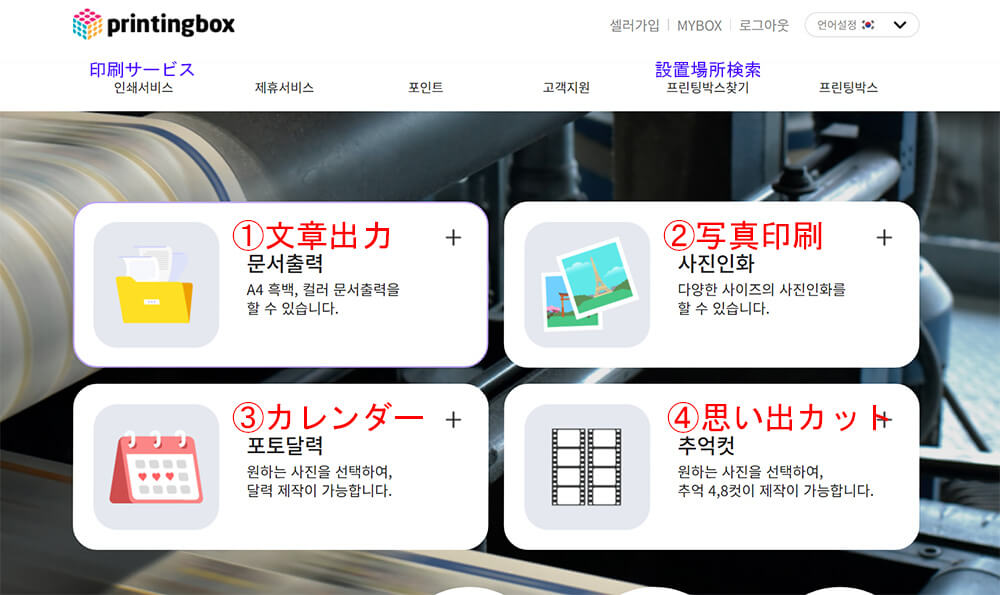
最初の画面の①文章出力(문서출력)をクリックします
他の印刷出力したい場合は他を選んでください
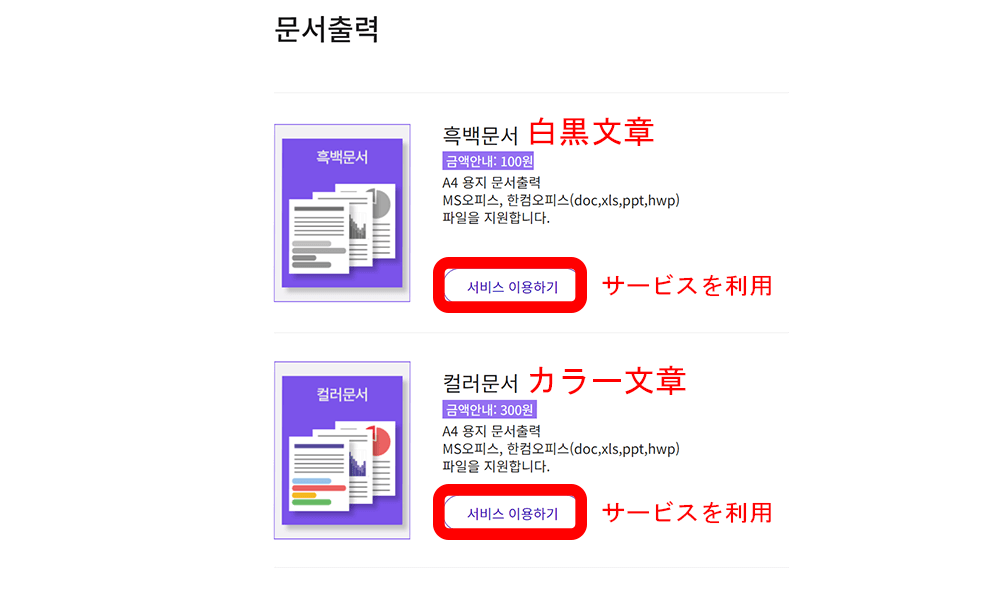
次に白黒印刷かカラー印刷かの選択のページになります
どちらか好きな方をの赤枠(サービス利用)をクリックします
白黒印刷100₩ カラー印刷300₩
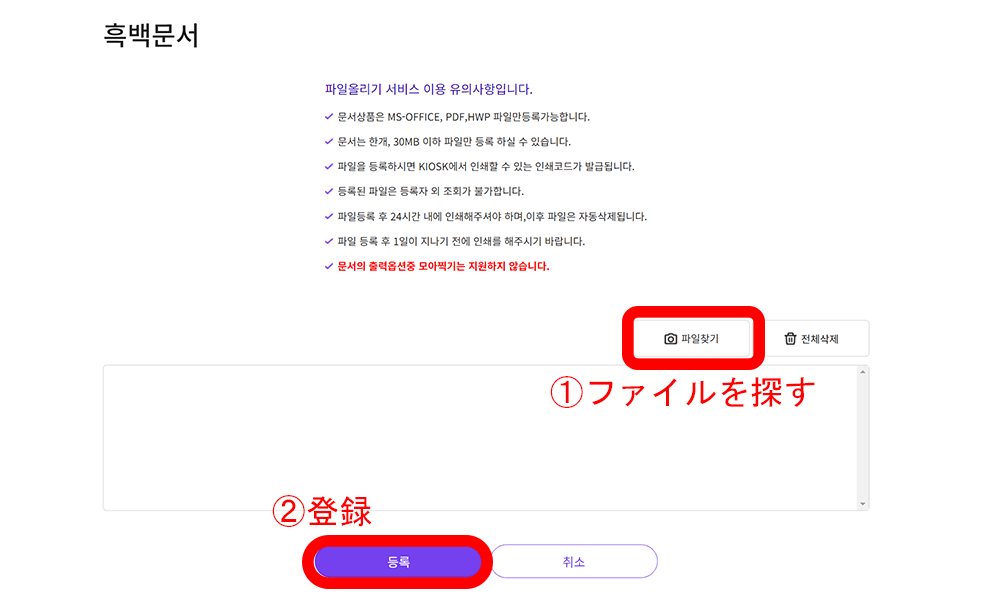
次に印刷データの登録ページに行きます
①ファイルを探す(파일찾기)をクリックして自分のパソコンにあるデータをアップロードします
②アップロードできたら登録(등록)ボタンをクリックします
上記に韓国語で書かれている注意事項の日本語訳です👇
ファイルアップロードサービスのご利用上の注意事項です。
文書商品はMS-OFFICE、PDF、HWPファイルのみ登録可能です。
文書は1つ、30MB以下のファイルのみ登録できます。
ファイルを登録すると、KIOSKで印刷できる印刷コードが発行されます。
登録されたファイルは登録者以外の照会ができません。
ファイル登録後24時間以内に印刷していただき、その後ファイルは自動削除されます。
ファイル登録後1日が経過する前に印刷してください。
文書の出力オプション中の集めはサポートされていません。
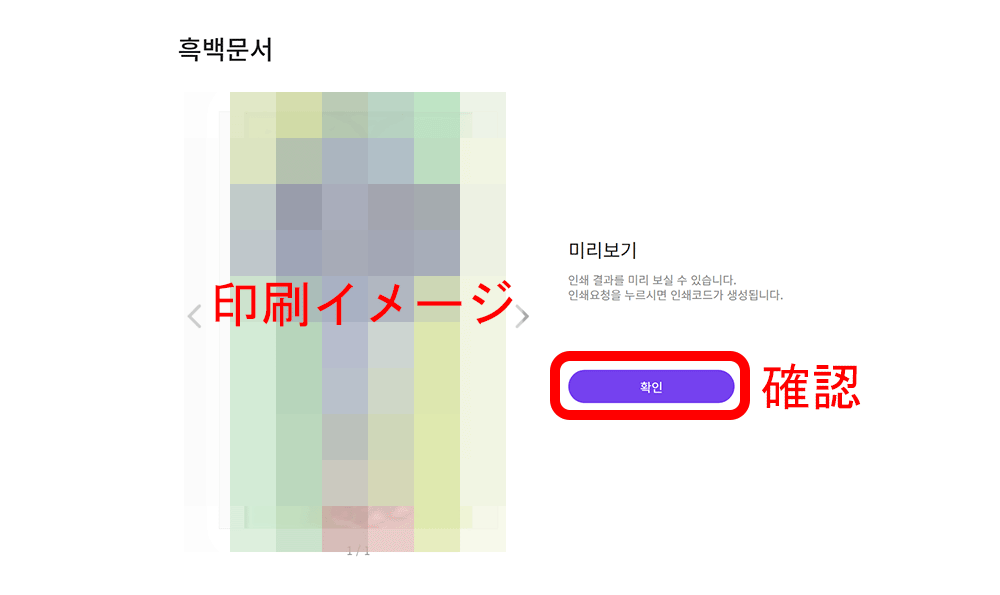
印刷イメージ画像が出てきます。大丈夫だったら確認(확인)をクリックします

確認(확인)を押したら印刷コードが出てきます。
印刷コードはKIOSKで印刷時に使うのでメモするかこの画面をスクショしときます。
赤枠内の日本語翻訳です👇
以下のように印刷コードが発行されました。
印刷ボックスに印刷コードを入力してください
発行された印刷コードの使用は24時間以内にのみ可能で、その後は自動的に廃棄処理されます。
印刷ボックスKIOSKの前に行った後、印刷コードを入力して印刷してください。
リクエストされた印刷ガンの印刷コードは、ログイン後にMy Boxの利用履歴で確認できます。
printinboxの設置場所を探す
printing boxを探すにアクセスします。
検索ボックスが出てくるのでそこに探したい住所を韓国語で入力するか、近くのデバイスを探すで自分が今いる位置から近いprintinboxを教えてくれます。
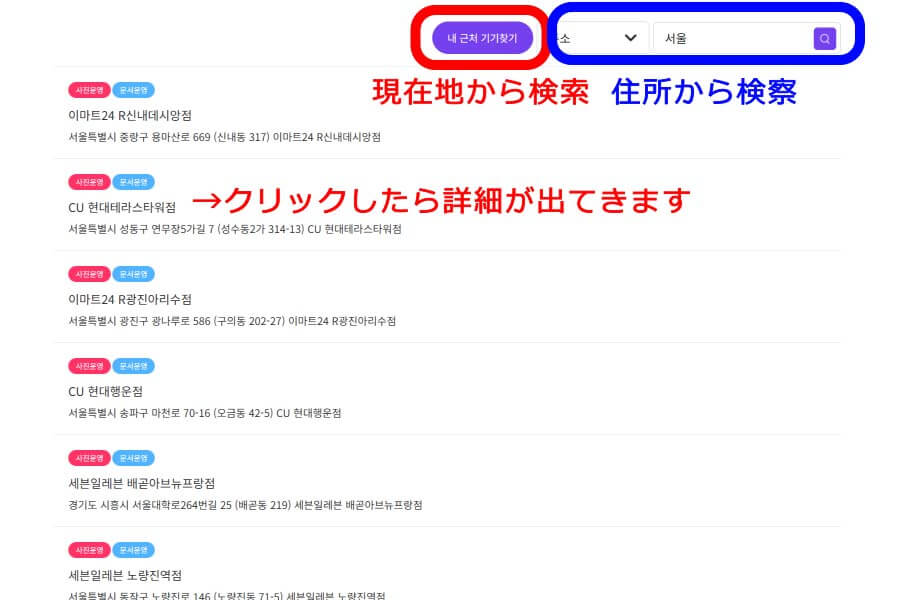
検索して出てきた店舗名をクリックすると地図付きの詳細が出てきます。
printinboxでの操作
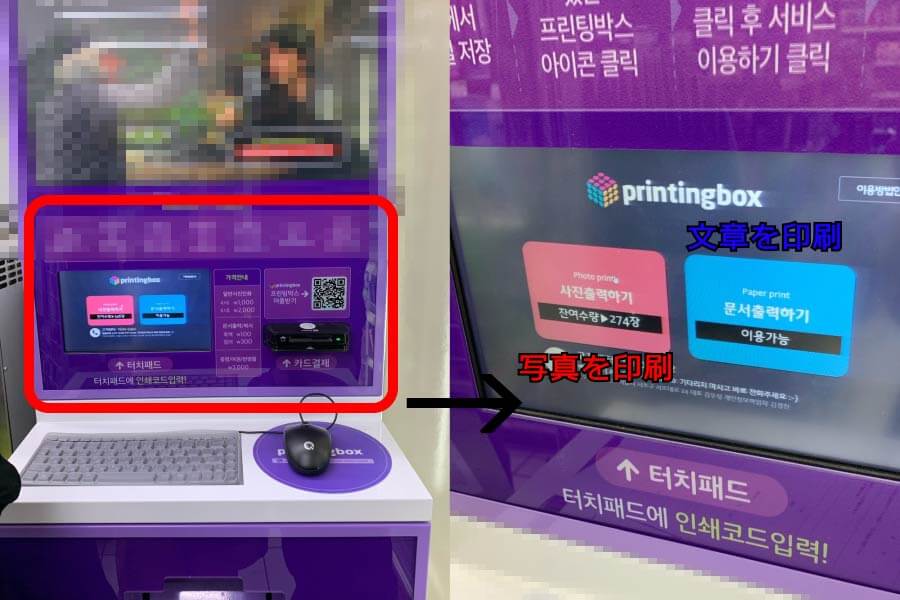
printinboxは種類があるらしくこの機種ではない場合があります。
操作は画面をタッチして使います。
ピンクの枠が写真印刷/青枠が書類印刷です。
該当する方をタッチして、数字をいれる画面になるので先ほどの印刷番号を入力します。
入力し終えたらnext step【다음단계】をタッチします。
プレビュー画面になるのでOKだったらprint out【출력하기】をタッチします。
その後決算画面になるので、左側のカードマークの【카드결제】(カード決算)をタッチして横にあるカード挿入口にカードを差し込みます。
次の画面で、【결제가 완료되었습니다】(お支払いが完了しました)と出たらカードは抜いても大丈夫です。
印刷に最大3分ほどかかるそうです。私はすぐにでてきました🐱
さいごに
printinboxは書類だけではなく、パスポートの写真なども印刷できたり、イベントなどで絵師さんの絵などをポストカードにできたりと、いろいろなことができる印刷機です。
もし利用する機会があったらこの記事を参考にしてみてください🐱

たまにコピー用紙がなくて印刷できない場合があります。その場合は店員さんに言えば補充してくれます🐱







